
Ultima actualizare pe
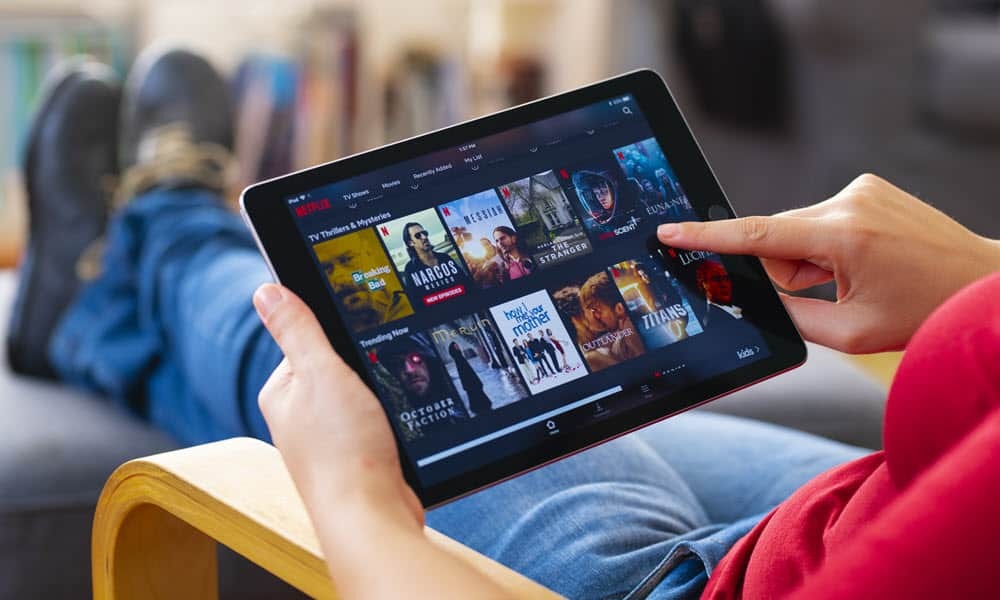
Doriți să îmbunătățiți sau să resetați Recomandările Netflix pentru a găsi conținut nou? Iată cum să o faci din browser.
Când vizionați Netflix, algoritmul său vă recomandă emisiuni similare pe baza istoricului dvs. de vizionare. Aceasta poate fi o caracteristică grozavă și vă permite să descoperiți conținut nou de vizionat.
Motorul de recomandare poate găsi emisiuni recent lansate sau clasice despre care ați uitat. Recomandările Netflix vă pot ajuta să descoperiți conținut adaptat istoricului de vizionare, evaluărilor și preferințelor specifice.
Dacă vizionați un anumit tip de emisiune de ceva vreme, este posibil să doriți să obțineți noi recomandări, deoarece cele existente devin învechite. Poate doriți să resetați recomandările Netflix pe un cont neutilizat. Acest ghid explică cum.
Cum să resetați recomandările Netflix
Pentru a vă reseta recomandările, trebuie să faceți acest lucru din browser, deoarece aplicația mobilă nu include posibilitatea de a reseta recomandările.
Pentru a reseta recomandările Netflix:
- Lansați un browser, mergeți la Netflix.comși conectați-vă cu datele de conectare ale contului.
- Faceți clic pe dvs pictograma profilului în colțul din dreapta sus al ecranului.
- Alege Cont din meniu.
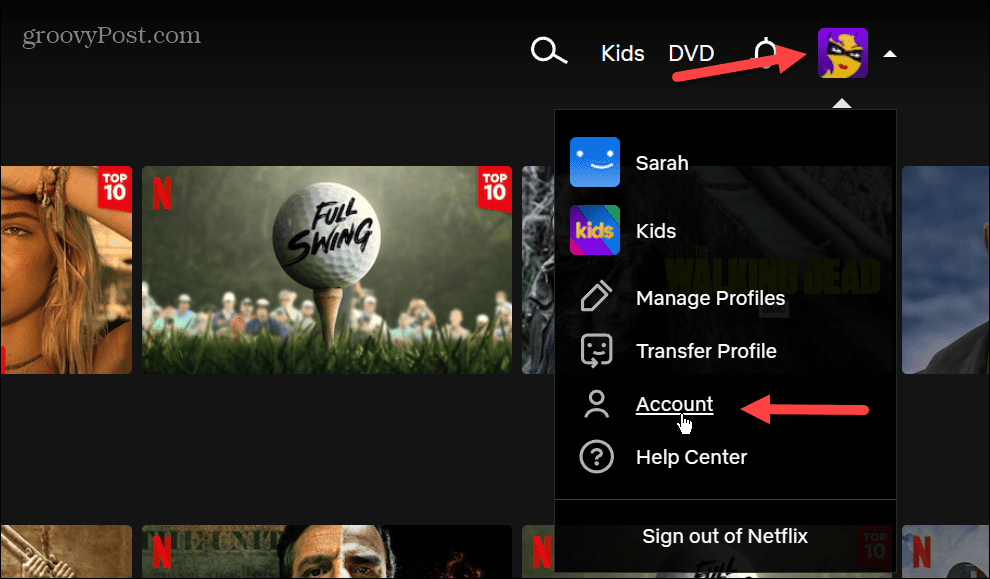
- Extindeți contul în care doriți să resetați recomandările din Profil și control parental secțiune.
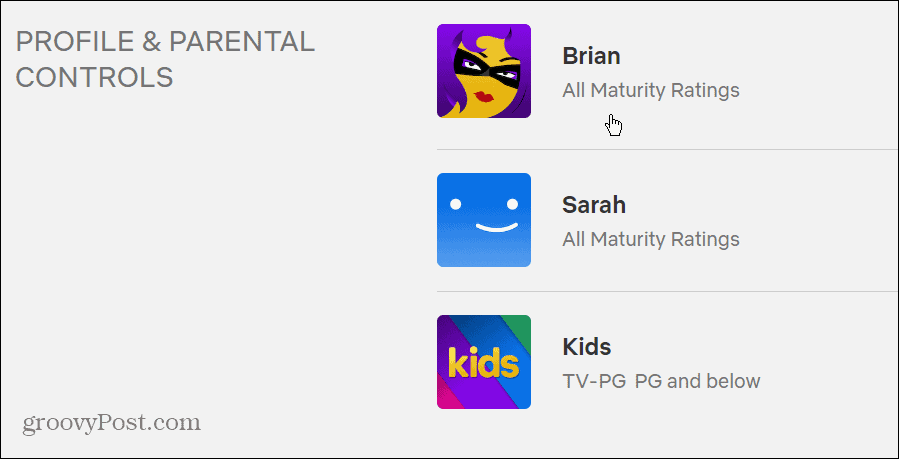
- Derulați în jos la Vizualizarea activității secțiunea și faceți clic pe Vedere link din dreapta.
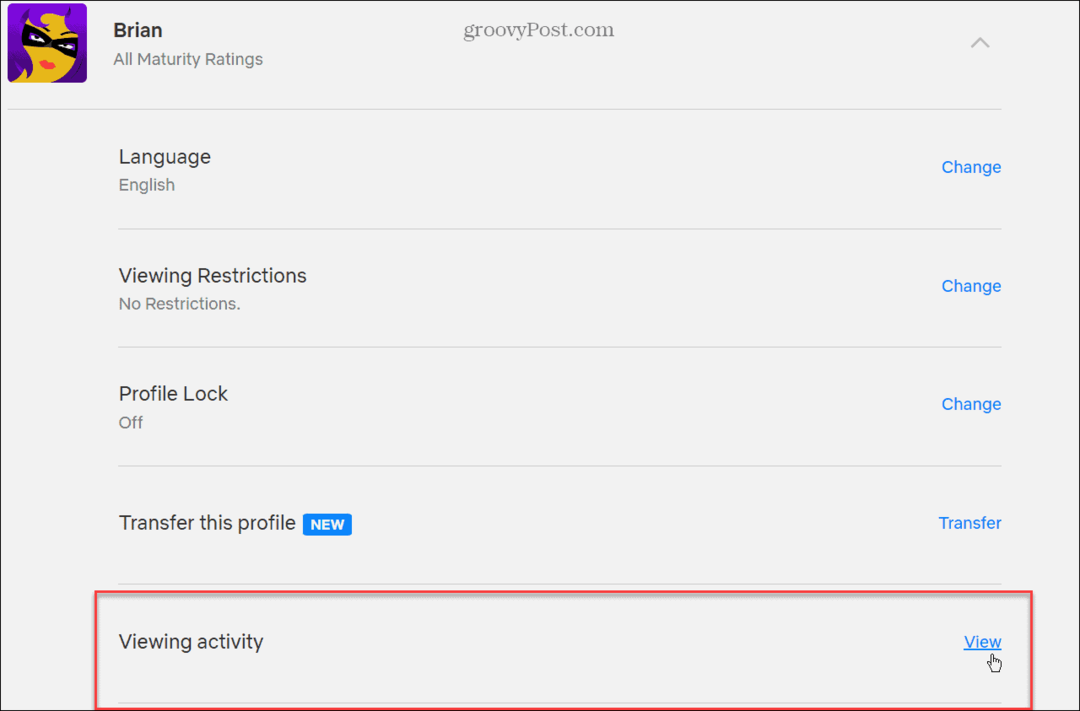
- Netflix va lista tot ce ai vizionat pe serviciu. Apasă pe Ascundeți din istoricul vizualizării butonul pentru a elimina un element din listă.
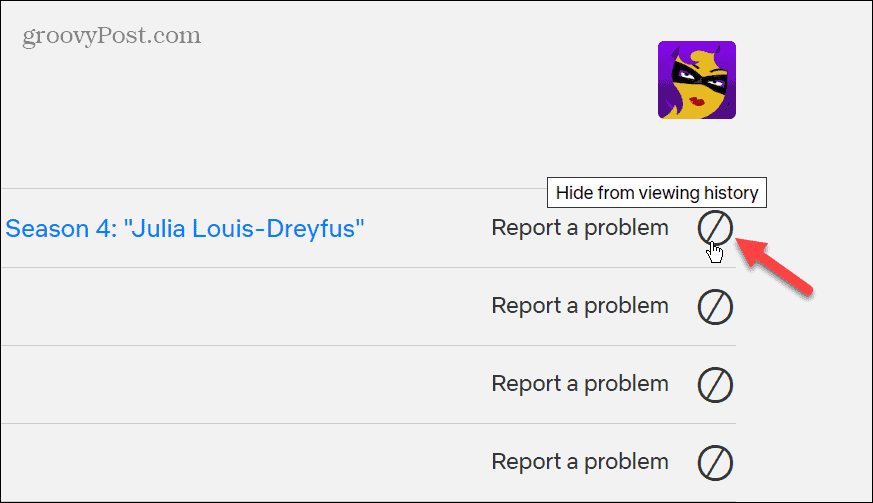
- Veți vedea un mesaj care indică faptul că, prin ascunderea seriei sau a filmului, acesta nu va mai apărea în istoricul vizionărilor. De asemenea, nu va mai fi folosit pentru a calcula recomandări viitoare decât dacă îl vizionați din nou. Deci, faceți clic pe Ascunde seria link pentru a verifica dacă doriți să îl eliminați.

- Ascunderea serialelor și a filmelor individuale vă va permite să vă modelați mai bine recomandările. Cu toate acestea, dacă doriți un nou început, derulați până în partea de jos a listei și selectați Ascunde tot link pentru a elimina totul dintr-o singură lovitură.
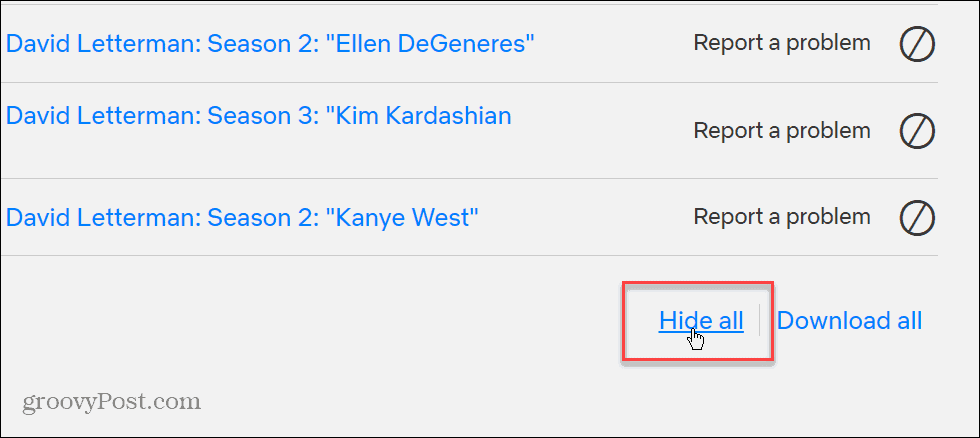
- Când apare mesajul de verificare, faceți clic pe Da, ascunde toată activitatea mea de vizionare buton.
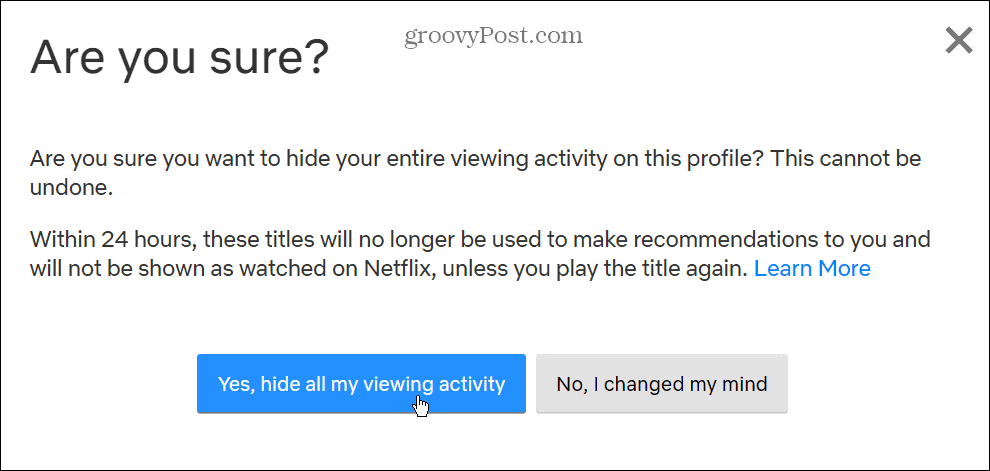
De asemenea, este important să rețineți că poate dura până la 24 de ore pentru ca recomandările să reflecte modificările dvs. De exemplu, după ce trece o zi, ar trebui să începeți să vedeți recomandări noi și diferite de la Netflix.
De asemenea, puteți face clic pe descarca toate link care vă va pune istoricul vizionărilor împreună într-un CSV fișier pe care îl puteți descărca și deschide Microsoft Excel sau Foi de calcul Google daca o vrei.
Resetați recomandările și multe altele pe Netflix
Indiferent dacă doriți să vă modificați seria de recomandări după serie sau să resetați întregul lucru, Netflix vă permite să faceți acest lucru urmând pașii de mai sus. Și, deoarece Netflix adaugă continuu conținut nou, ar trebui să găsiți mai multe recomandări noi în mod regulat.
În ceea ce privește obținerea mai multor de la Netflix, avem și alte articole pe care le-ar putea găsi interesante. De exemplu, poți schimba limba pe Netflix sau invata sa faceți o captură de ecran a unei scene importante.
Doriți să organizați o petrecere de vizionare la distanță cu prietenii? Vezi cum să transmite Netflix pe Discord. Sau, dacă sunteți un utilizator de Mac, aruncați o privire la descărcarea conținutului pe Mac pentru a viziona offline.
Cum să găsiți cheia de produs Windows 11
Dacă trebuie să transferați cheia de produs Windows 11 sau doar aveți nevoie de ea pentru a face o instalare curată a sistemului de operare,...



